CleanMyMac快速释放Mac内存的使用方法
 Ari 发布于2020-06-08 阅读(1537)
Ari 发布于2020-06-08 阅读(1537)
扫一扫,手机访问
CleanMyMac如何快速释放Mac内存?在使用电脑的过程中经常会遇到这样一种情况:当我们使用一款占内存量较大的软件时,软件会出现卡顿的情况无法顺利运行。遇到这种情况时很可能是由于电脑的可用内存不足,导致出软件不能正常使用。一般我们在运行一款软件时不会关注电脑的运行空间的问题,所以当软件正在运行但又无法关闭的情况下,怎样才能做到快速提高可用空间使应用程序顺利进行。CleanMyMac可以让你马上掌握这项技能,下面随着正软小编来看一看它是如何快速释放Mac内存的。
CleanMyMac快速释放Mac内存的使用方法
如果你已经在使用cleanmymac这款软件,你会发现当我们将这款软件安装在mac中后,随即在mac的上方菜单中会出现一个快捷按钮图标,点击图标按钮会出现一系列磁盘内存以及电池的使用情况,当我们将鼠标移到到“RAM”内存部分时会出现一个小的“释放”按钮,直接点击它就可以提升可用空间。
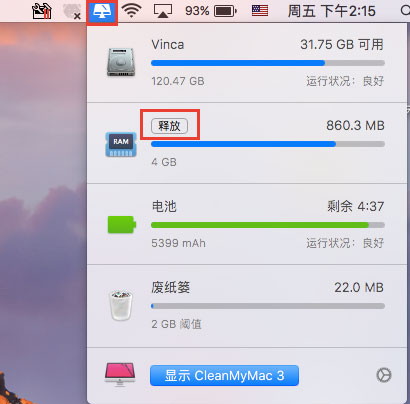
这种释放内存的方式无需启动软件就能帮助我们解决问题,直接减轻了mac系统的压力,还可以随时监测mac系统磁盘的使用情况,及时作出调整。同时,我们还可以通过这样的快捷方式启动cleanmymac界面,点击“显示cleanmymac3”可快速启动。正是由于这款软件存在着诸多优势,所以它也成为了mac用户的选择清理工具。
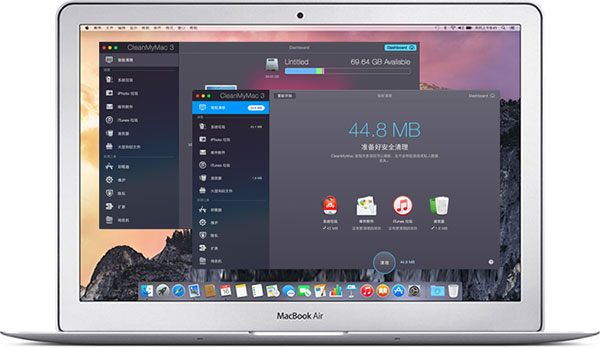
现在的cleanmymac3可用范围更大,它可以完全支持macOS 10.12(sierra)系统,所以若你已经将自己的mac系统升级了,只要使用现在最新的版本便可以了,我们可以在官网进行cleanmymac免费下载使用,但是想要清理大型文件还需输入激活码将软件完全解锁。
产品推荐
-

售后无忧
立即购买>- CleanMyMac X Chinese【标准版 + Mac】
-
¥249.00
office旗舰店
-
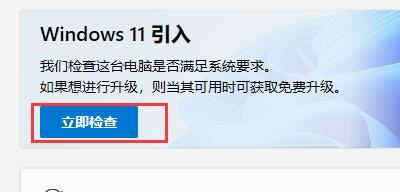 正版软件
正版软件
- win11检测工具安装问题解决方法
- 不少的用户们想将自己的电脑安装到win11,但是也有不少的用户们在安装的过程中出现了错误报错的情况,那么win11检测工具无法安装怎么办?用户们可以先下载一个检测软件来看看,下面就让本站来为用户们来为用户们来仔细的介绍一下win11检测工具无法安装问题解析吧。win11检测工具无法安装问题解析1、我们可以先下载一个win11检测软件,看一看我们是哪一个部分不满足win11升级要求。2、点击上方的链接下载这款工具,下载安装后将它打开,然后点击“立即检查”就可以检查了。3、如果我们检查
- 4分钟前 win11 检测工具 安装失败 0
-
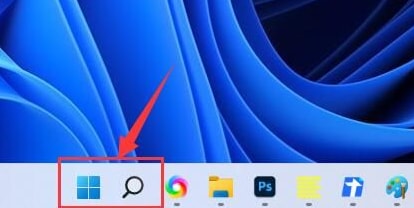 正版软件
正版软件
- Win11无法检测到Wi-Fi网络的解决方案
- wifi是我们上网的重要媒介,可不少的用户们近期都在反应Win11不显示wifi了,那么这要怎么办?用户们可以直接的点击搜索选项下的服务,然后选择启动类型改成自动就可以了或者是点击左边的网络和internet来进行操作就可以了。下面就让本站来为用户们来仔细的介绍一下win11电脑显示不出wifi列表问题解析吧。win11电脑显示不出wifi列表问题解析方法一:1、点击搜索选项。2、输入“服务”并且打开。3、接着我们将“启动类型”改成自动。4、最后点击启动,并
- 14分钟前 win11 不显示wifi wifi列表 0
-
 正版软件
正版软件
- Win11如何使用快捷键打开指定程序?
- 本文将介绍如何在Win11系统中设置Win+R快捷打开指定程序。Win+R是Windows系统中常用的快捷键组合,用于打开“运行”对话框。通过环境变量设置,我们可以用Win+R快捷打开指定程序。1、在你电脑里的某个位置新建一个文件夹,然后把你经常使用的程序放进去,最好名字改得简洁点,这样方便启动;2、按【Win+X】组合键,或【右键】点击任务栏上的【Windows徽标】,在打开的菜单项中,选择【设置】;3、设置窗口,左侧点击【系统】,右侧点击【系统信息(设备规格,重命名电脑、Win
- 34分钟前 win11 快捷键 winR组合键 0
-
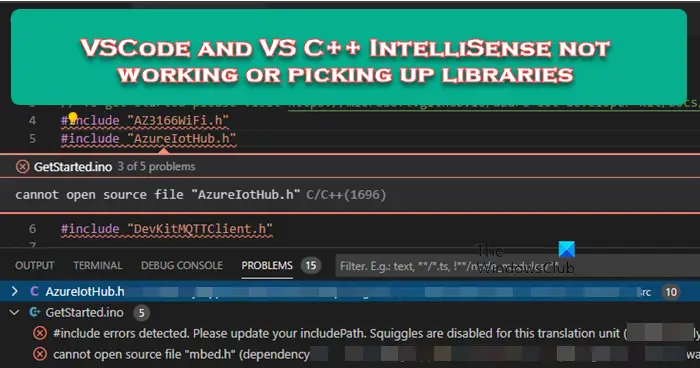 正版软件
正版软件
- VSCode和VS C++IntelliSense无法正常运行或找到库
- VS代码和VisualStudioC++IntelliSense可能无法拾取库,尤其是在处理大型项目时。当我们将鼠标悬停在#Include<;wx/wx.h>;上时,我们看到了错误消息“CannotOpen源文件‘string.h’”(依赖于“wx/wx.h”),有时,自动完成功能无法响应。在这篇文章中,我们将看到如果VSCode和VSC++IntelliSense不能工作或不能提取库,你可以做些什么。为什么我的智能感知不能在C++中工作?处理大文件时,IntelliSense有时
- 44分钟前 C wx 0
-
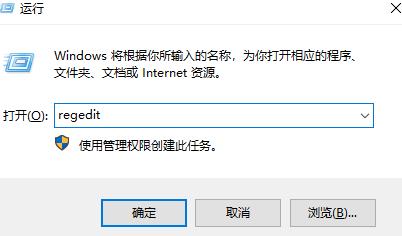 正版软件
正版软件
- Win10中解决WPS启动加载Null失败的方法
- win10启动wps显示加载Null加载失败怎么解决?我们现在很多人的电脑都是win10系统,在办公最常使用的都是wps,有些用户在打开wps显示加载Null加载失败,无法正常的使用,那么这种情况我们应该怎么进行处理呢,今日的win10教程就来为广大用户们进行解答一起来看看具体的操作步骤吧。win10启动wps显示加载Null失败解决方法1、“win+R”快捷键开启运行,输入“regedit”回车打开。2、进入到注册表编辑器界面后,将“计算机HK
- 54分钟前 win10 WPS 加载Null失败 0
最新发布
-
 1
1
- KeyShot支持的文件格式一览
- 1792天前
-
 2
2
- 优动漫PAINT试用版和完整版区别介绍
- 1832天前
-
 3
3
- CDR高版本转换为低版本
- 1977天前
-
 4
4
- 优动漫导入ps图层的方法教程
- 1831天前
-
 5
5
- ZBrush雕刻衣服以及调整方法教程
- 1827天前
-
 6
6
- 修改Xshell默认存储路径的方法教程
- 1843天前
-
 7
7
- Overture设置一个音轨两个声部的操作教程
- 1821天前
-
 8
8
- CorelDRAW添加移动和关闭调色板操作方法
- 1870天前
-
 9
9
- PhotoZoom Pro功能和系统要求简介
- 1997天前
相关推荐
热门关注
-

- CleanMyMac X Chinese
- ¥249.00-¥635.00